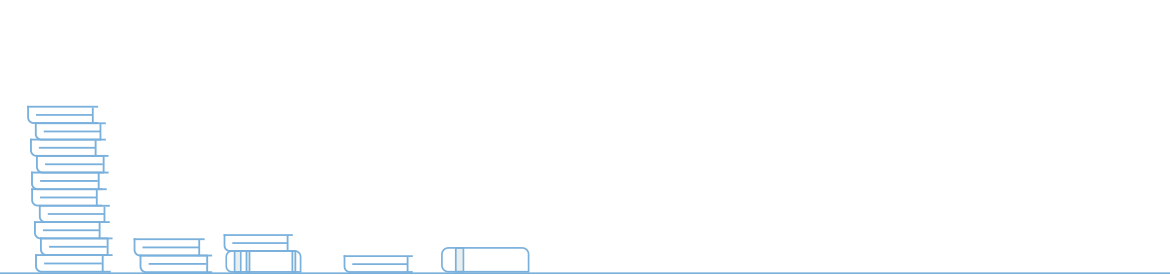O Outlook é um dos softwares de e-mail mais antigos que existem no mercado e que, ao longo dos anos, conquistou uma legião de usuários ao redor do mundo. Mesmo perdendo terreno para alguns serviços que surgiram no meio do caminho como Gmail, Thunderbird e tantos outros inclusive com licença gratuita, conseguiu se manter entre os mais utilizados.
É bem verdade que o fato do software estar presente no pacote de utilitários Office 365 para Windows, colabora com a sua popularidade, o que não tira o crédito de outros fatores por exemplo, afinal de contas, os desenvolvedores da Microsoft tem se esforçado bastante para melhorar cada vez mais o visual e usabilidade para entregar uma boa experiência aos seus usuários, como ocorre com a versão 2019 do Outlook.
Neste tutorial, ensinaremos em poucos passos como é simples configurar uma conta de e-mail no Outlook 2019 e contar com os benefícios do software no dia-a-dia.
Pré-requisitos
- Ser cliente de um plano de Hospedagem de Sites, Revenda de Hospedagem, Hospedagem WordPress, Servidor VPS ou dedicado;
- Estar com o site publicado na Internet;
- Ter criado uma conta de e-mail no cPanel;
- Ativar o SSL em sua hospedagem.
Entenda a diferença entre IMAP e POP3
De modo geral, a Internet possui diversos termos para nomear processos, conceitos, serviços e protocolos, compostos pela abreviação de palavras que representam suas finalidades. Este é o caso de dois protocolos bem conhecidos, IMAP e POP3 que, respectivamente, são siglas para Internet Message Access Protocol e Post Office Protocol (Versão 3).
Ao traduzir para o português, a definição de ambos começa a ficar um pouco mais clara. Enquanto IMAP significa "Protocolo de Acesso a Mensagens da Internet", POP3 pode ser interpretado como "Protocolo de Correio".
Basicamente, a diferença entre eles está na forma como tratam as mensagens que estão armazenadas no servidor de e-mails. O IMAP apenas acessa estas mensagens e faz todo o gerenciamento delas quando ainda se encontram no servidor. Já o POP3, por padrão, realiza o download das mensagens para o dispositivo em que o endereço de e-mail está configurado.
Devido a flexibilidade que o IMAP oferece aos usuários, permitindo que as mensagens sejam gerenciadas em mais de um dispositivo, ele tem sido mais utilizado do que o POP3. No entanto, muitos softwares de gerenciamento de e-mails, como o Outlook ou Thunderbird por exemplo, permitem configurar regras para que o POP3 mantenha uma cópia da mensagem no servidor, para que sirva como uma espécie de backup.
Configurando uma conta já existente no Outlook 2019
1. Abra seu Microsoft Outlook e, no menu superior, selecione a opção “Arquivo”.
2. Na próxima tela, em “Informações”, selecione a opção “Configurações da Conta” e, no menu que será apresentado, selecione “Definições do Servidor”.
3. Se, ao configurar a conta, você utilizou o IMAP, as configurações devem ser as seguintes:
- Nome de Usuário: Será sempre a conta de e-mail completa (ex: seuemail@dominio.com.br);
- Senha: Insira a senha da conta de e-mail;
- Servidor: Será sempre “mail.dominio.com.br”;
- Porta: Será sempre a 993;
- Método de Criptografía: Marque a opção SSL/TLS;
- Sempre marque as opções que requerem autenticação.
IMPORTANTE: Se você utilizou o POP, as outras configurações (Nome de Usuário, Senha, Servidor e Método de Criptografia) permanecem, porém, a Porta será sempre a 995.
Após as configurações de entrada serem realizadas, clique em “Emails de saída”.
4. Em “Emails de saída”, as configurações são as seguintes:
- Servidor: Será sempre “mail.dominio.com.br”;
- Porta: Será sempre a 587.
- Método de criptografía: Será sempre o STARTTLS ou apenas TLS, dependendo da versão do Outlook que está utilizando.
- Tempo limite do servidor: Recomendamos deixar essa opção no Máximo/Longo (10 minutos).
- Marque a opção “Meu servidor de saída requer autenticação” e selecione a opção “Usar as mesmas configurações do servidor de entrada”.
5. Após finalizar as configurações, clique no botão “Avançar”.
6. Pronto! O seu Outlook estará configurado com sucesso. Clique em “Concluído” para continuar usando a sua conta.
Configurando uma nova conta no Outlook 2019
1. Abra o Microsoft Outlook, será exibida uma página para que você comece a configurar a nova conta que utilizará no aplicativo.
2. Insira o endereço de e-mail da conta e, em “Opções avançadas”, marque a caixa de seleção “Configurar minha conta manualmente”, depois clique em “Conectar”.
3. Na tela “Configuração Avançada”, escolha a opção de sua preferência (POP ou IMAP), nesse passo, escolhemos a “POP”.
4. Na próxima tela, insira as configurações conforme as seguintes:
- Servidor: Em emails de entrada ou saída, será sempre “mail.dominio.com.br”
- Porta: Em caso de POP, será sempre a 995. Em caso de IMAP, será sempre a 993.
- Do servidor de saída (SMTP), a porta é sempre a 587.
- Marque a opção “Este servidor requer uma conexão criptografada (SSL/TLS)”
- Método de criptografia de saída: STARTTLS.
- Sempre marque as opções que requerem autenticação de senha.
5. Após realizar as configurações, clique em “Avançar”.
6. Insira a senha da conta de e-mail que está configurado e clique em “Conectar”.
7. Depois da tela de carregamento, será exibida uma mensagem de que a conta foi adicionada com êxito. Você pode começar a configurar outra conta no Outlook ou apenas clicar em “Concluído” para verificar as mensagens da nova conta configurada.
Conclusão
Seja qual for a sua escolha, não há dúvidas de que utilizar um software para envio, recebimento de e-mails, é bastante prático. Quando a opção se trata de uma ferramenta popular e desenvolvido empresas comprometidas em melhorar cada vez mais suas funcionalidades, quem ganha com isso é o usuário.
O Outlook 2019, além de unir todos os requisitos necessários para suprir as suas necessidades, quando configurado com uma conta de e-mail de um bom provedor de hospedagem, podem proporcionar um excelente ambiente para o gerenciamento de suas mensagens.